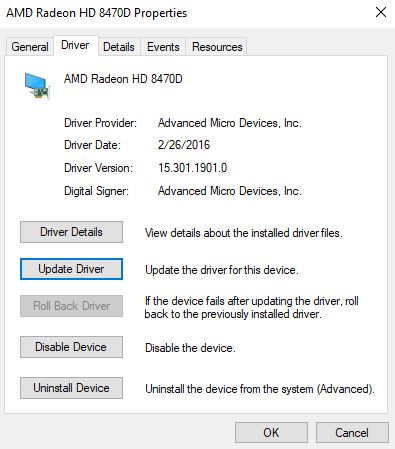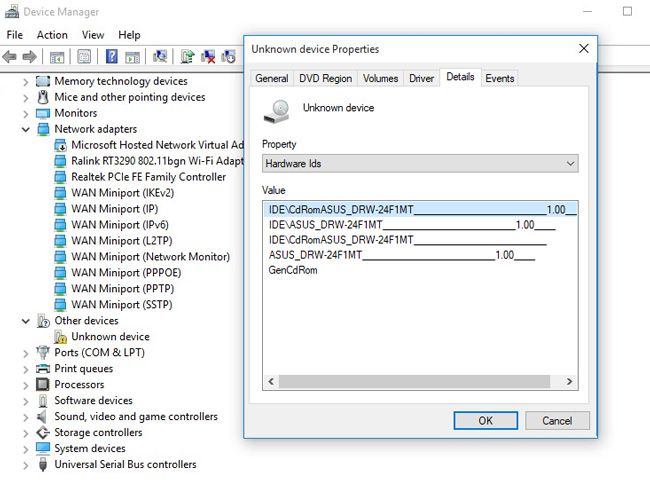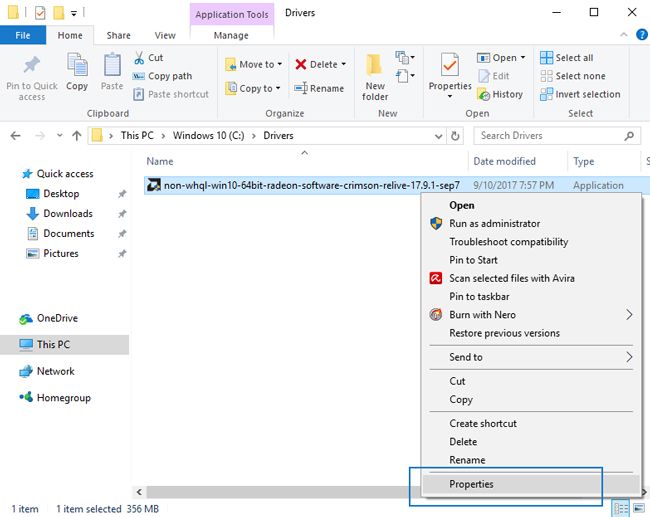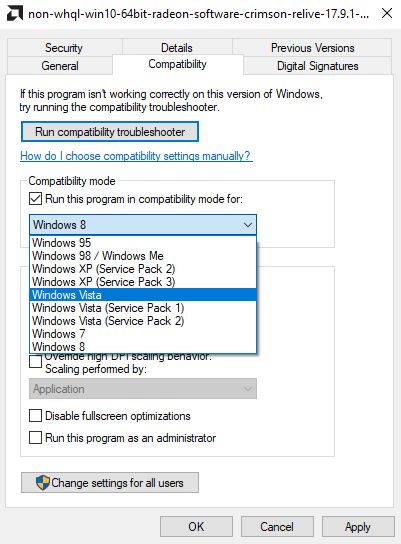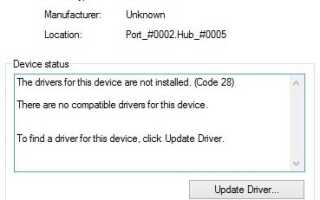Dość często użytkownicy systemu Windows napotykają problem, gdy system nie może zidentyfikować podłączonego urządzenia. W takich przypadkach Menedżer urządzeń zawiera Nieznane urządzenie i następne informacje wyświetlane w polu Stan urządzenia: Sterowniki dla tego urządzenia nie są zainstalowane. (kod 28).
Taki błąd jest związany z Menedżerem urządzeń i należy wspomnieć, że w większości przypadków kod 28 oznacza, że nie masz zainstalowanych najnowszych sterowników urządzenia i wystarczy, że je zainstalujesz.
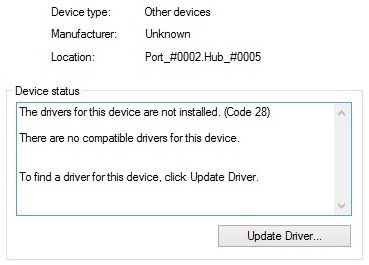
Jak naprawić sterowniki dla tego urządzenia nie są zainstalowane Kod 28?
Rozwiązanie 1. Zaktualizuj sterowniki urządzenia
Ta metoda będzie przydatna, jeśli wiesz, które urządzenie powoduje problem lub masz nawet dysk CD producenta z odpowiednimi sterownikami do zainstalowania. Wszystko, co musisz zrobić, to zainstalować sterowniki na komputerze.
Jeśli nie masz takiej płyty CD — możesz pobrać najnowsze sterowniki z oficjalnej strony producenta.
Postępuj zgodnie z instrukcją:
- Pobierz najnowsze sterowniki ręcznie z oficjalnej strony producenta. Uruchom plik setup.exe lub inne pobrane pliki wykonywalne;
- Jeśli w pobranych plikach nie ma pliku wykonywalnego: uruchom Menadżer urządzeń (uruchom wiersz polecenia, a następnie wpisz i uruchom polecenie msc), znajdź potrzebne urządzenie na liście. Kliknij go prawym przyciskiem myszy i wybierz Nieruchomości. Teraz przełącz na Kierowca tab i naciśnij Uaktualnij sterownik przycisk.

- Następnie — postępuj zgodnie z instrukcjami kreatora instalacji i zainstaluj potrzebne sterowniki.
Rozwiązanie 2. Znajdź i zainstaluj potrzebne sterowniki za pomocą identyfikatora urządzenia
Jeśli urządzenie nie zostanie zidentyfikowane i nie wiesz dokładnie, jakie urządzenie powoduje problemy, możesz potrzebować jego identyfikatora, aby znaleźć potrzebne sterowniki. Aby znaleźć identyfikator urządzenia, postępuj zgodnie z instrukcjami:
- Przejdź do Menedżera urządzeń, znajdź Nieznane urządzenie na liście, kliknij je prawym przyciskiem myszy i wybierz Nieruchomości;
- W oknie Właściwości przejdź do Detale tab, teraz zmień parametr w polu na Identyfikatory sprzętowe;
- W rezultacie zobaczysz kilka identyfikatorów. Prawie każdy identyfikator zawiera głębsze informacje o urządzeniu. Teraz przeszukamy sterowniki za pomocą identyfikatora — kliknij go prawym przyciskiem myszy i naciśnij Kopiuj;

Znaleźliśmy identyfikator urządzenia, teraz musimy znaleźć potrzebne sterowniki. Po pierwsze — przeszukamy identyfikator Google, aby znaleźć nazwę urządzenia (lub nawet link do pobrania sterownika). Po otrzymaniu nazwy urządzenia — spróbuj pobrać sterowniki ze strony producenta lub strony internetowej innej firmy (zrób to na własne ryzyko!).
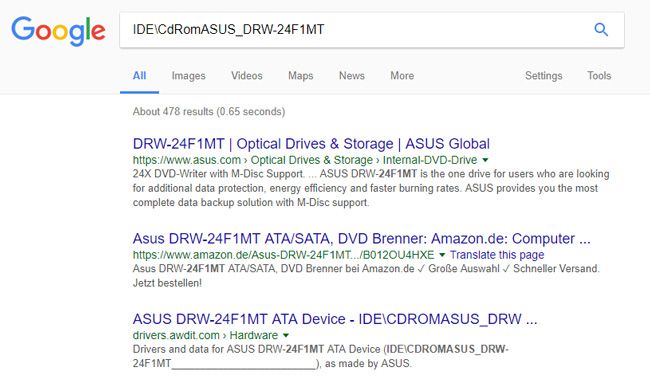
Jeśli nie możesz ich znaleźć za pomocą oficjalnej strony, spróbuj użyć, na przykład, tej strony.
Ma świetną opcję wyszukiwania, wystarczy wkleić skopiowany identyfikator urządzenia w polu wyszukiwania i nacisnąć Szukaj. Jeśli sterowniki znajdują się w bazie danych witryny — możesz pobrać sterowniki bezpośrednio z witryny za pomocą odpowiedniej ikony.
Rozwiązanie 3. Spróbuj zainstalować potrzebne sterowniki w trybie zgodności
Czasami starsze wersje sterowników można pomyślnie zainstalować przy użyciu trybu zgodności z systemem Windows. Jeśli masz plik instalacyjny sterownika (na przykład na dysku CD producenta), który powoduje błędy — spróbuj zastosować następną metodę.
- Otwórz folder, w którym znajduje się plik instalacyjny sterowników, kliknij go prawym przyciskiem myszy, a następnie wybierz Nieruchomości;

- Teraz przełącz na Zgodność patka;
- Sprawdzić Uruchom program w trybie zgodności z: i wypróbuj różne wersje systemu operacyjnego (najczęściej użytkownicy odnoszą sukcesy w systemie Windows Vista).

Rozwiązanie 4. Użyj Napraw to (narzędzie automatyczne)
Jest to automatyczne narzędzie do rozwiązania problemu z kodem 28. Wszystko, co musisz zrobić, to pobrać Napraw to narzędzie z poniższego łącza i zainstaluj je na swoim komputerze.
- Pobieranie Napraw to stąd;
- Zainstaluj go na swoim komputerze;
- Uruchom go, a zobaczysz kolejne opcje:
- Urządzenia sprzętowe nie działają lub nie są wykrywane w systemie Windows;
- Automatycznie diagnozuj i naprawiaj problemy USB z Windows;

- Wybierz dowolną z powyższych opcji;
- Reszta pracy zostanie wykonana automatycznie.
Jeśli kod błędu 28 nie zniknął po wykonaniu wszystkich powyższych kroków, możesz wykonać jedną z tych dodatkowych metod:
Przywróć sterownik do wersji przed aktualizacją;
- Uruchom Menedżera urządzeń;
- Kliknij prawym przyciskiem myszy urządzenie, które chcesz przywrócić i otworzyć sterownik Nieruchomości;
- Przełącz na Kierowcy patka;
- Naciśnij przycisk Przywróć sterownik.
Użycie Przywracania systemu do cofnięcia zmian
Jeśli punkty przywracania systemu Windows zostały wcześniej utworzone — jest to najlepszy czas na odzyskanie ostatnich zmian w Menedżerze urządzeń. Kod błędu 28 powinien następnie zniknąć.
Wskazówka. Od czasu do czasu lepiej jest wykonać kopię zapasową sterowników, ponieważ może to pomóc w szybkim przywróceniu prawidłowego funkcjonowania sprzętu i urządzeń (urządzeń USB, skanów, drukarek itp.). Więcej informacji na temat tworzenia kopii zapasowych sterowników w systemie Windows można znaleźć tutaj.